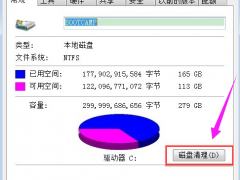电脑网络显示已连接(不可上网) 感叹号怎么办[多图]
有网友反映自己的电脑明明显示已连接网络,但是出现已连接(不可上网) 感叹号怎么办,电脑无法上网,不能正常上网查阅资料冲浪等。下面就教下大家电脑网络显示已连接但上不了网的解决方法。
工具/原料:
系统版本:windows7系统
品牌型号:笔记本/台式电脑
方法/步骤:
方法一:检查网卡驱动问题
1、电脑鼠标右击桌面的"计算机"图标,选择"管理"进入。

2、选择"设备管理器"打开。
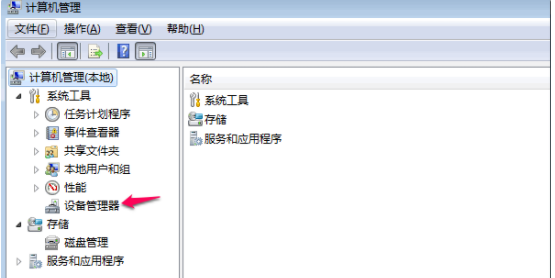
3、在右边会显示出电脑所有硬件对应的驱动,选择"网络适配器"展开,选中电脑的无线设备驱动名,小编的电脑是"Broadcom 802.11.cn网络适配器"。
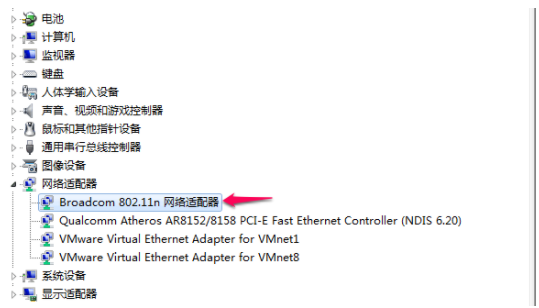
4、鼠标右键它,在弹出的小窗口中选中"卸载"。
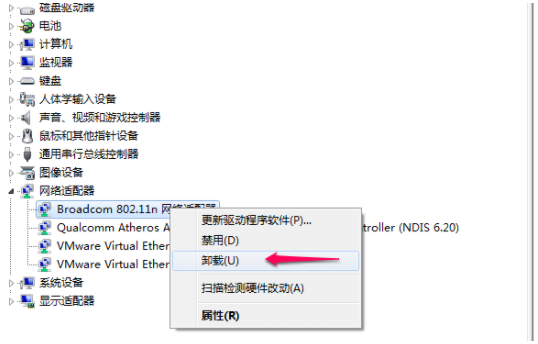
5、卸载后会弹出一个提示小窗口,点击"确定"即可,等待驱动卸载完成。
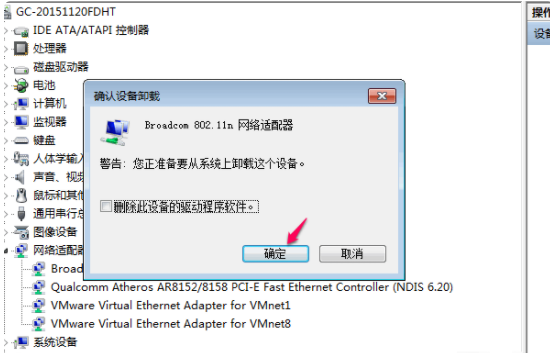
6、提示卸载完成后,原来的无线设备驱动已不在列表里面了,这里再单击一下"扫描检测硬件改动"图标。
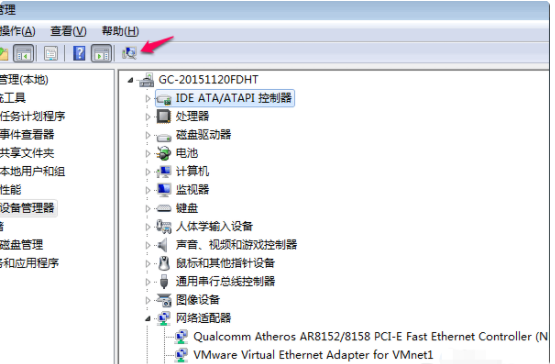
7、点击完后,等待电脑自动安装上无线设备驱动。
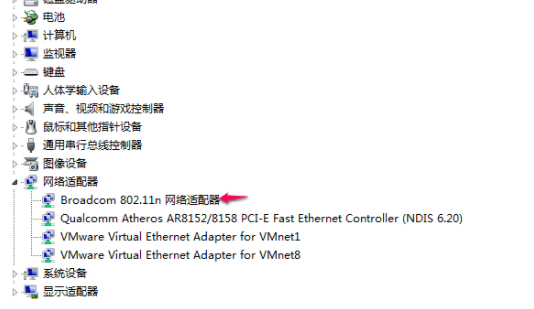
8、安装完成后,再重新连接无线WIFI,输入对应的密码,然后点击连接上网即可。

方法二:电脑的IP地址和网关错误或者DNS故障
1、点击任务栏底部的网络图标,点击网络和共享中心进入。

2、在网络和共享中心点击本地连接。
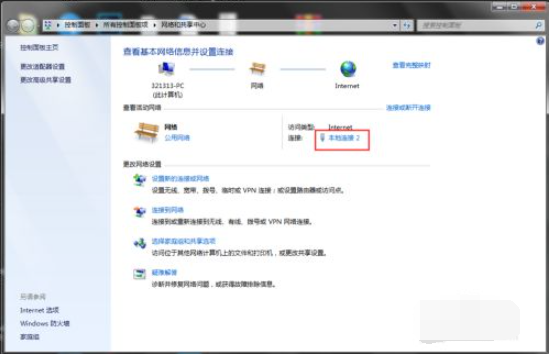
3、继续点击属性进入。

4、在属性里选择internet协议版本4,单击属性进入。
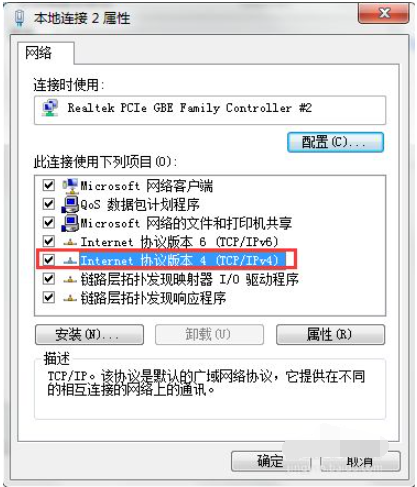
5、设置局域网的ip地址,如果是自动获取就改为自动获取,如果是有局域网地址,那么根据局域网ip段设置ip,dns可以设置为114.114.114.114,好了以后点击确定就可以了。
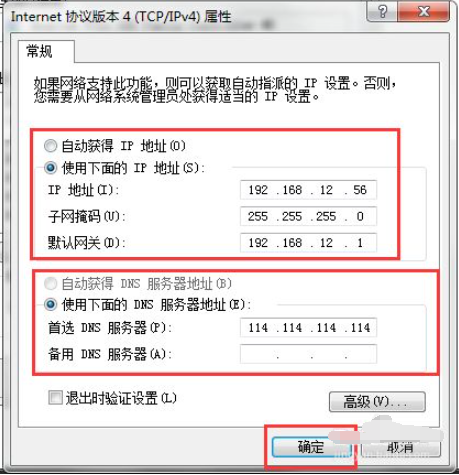
方法三:路由器不稳定
有些无线路由器、光猫(宽带猫)的质量比较差,长时间运行后会出现死机等一系列的问题。
解决办法:把家里的无线路由器、光猫(宽带猫)断电,等待几分钟,然后再接通电源,启动设备。待正常启动后,再连接wifi测试下是否可以正常使用。

总结:
方法一:检查网卡驱动问题
进入设备管理器,找到电脑的网卡驱动;
鼠标右键卸载当前的网卡驱动;
然后再扫描检测硬件改动,并安装新的网卡驱动;
方法二:电脑的IP地址和网关错误或者DNS故障导致
进入网络和共享中心点击本地连接;
点击属性进入,选择internet协议版本4属性;
重新设置局域网的ip地址即可;
再次重新连接wifi网络上网;
方法二:路由器不稳定
把无线路由器、光猫(宽带猫)断电后等待一会再重启,再连接上网;
![笔记本安装win7系统步骤[多图]](https://img.jiaochengzhijia.com/uploadfile/2023/0330/20230330024507811.png@crop@160x90.png)
![如何给电脑重装系统win7[多图]](https://img.jiaochengzhijia.com/uploadfile/2023/0329/20230329223506146.png@crop@160x90.png)

![u盘安装win7系统教程图解[多图]](https://img.jiaochengzhijia.com/uploadfile/2023/0322/20230322061558376.png@crop@160x90.png)
![win7在线重装系统教程[多图]](https://img.jiaochengzhijia.com/uploadfile/2023/0322/20230322010628891.png@crop@160x90.png)
![小白安装Win7游戏旗舰版系统教程[多图]](https://img.jiaochengzhijia.com/uploadfile/2022/0918/20220918220116421.png@crop@240x180.png)
![win7破解激活工具如何激活系统[多图]](https://img.jiaochengzhijia.com/uploadfile/2022/0903/20220903024620906.png@crop@240x180.png)
![教你win11通知怎么关闭[多图]](https://img.jiaochengzhijia.com/uploadfile/2021/1211/20211211104538805.png@crop@240x180.png)